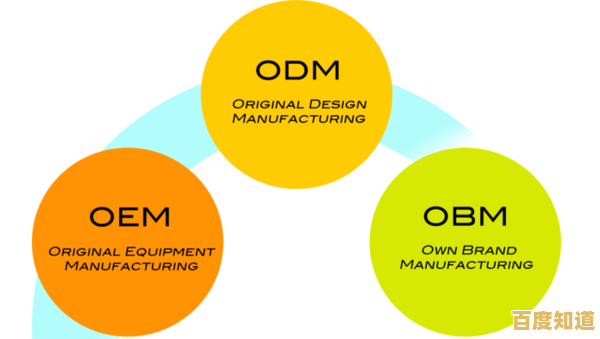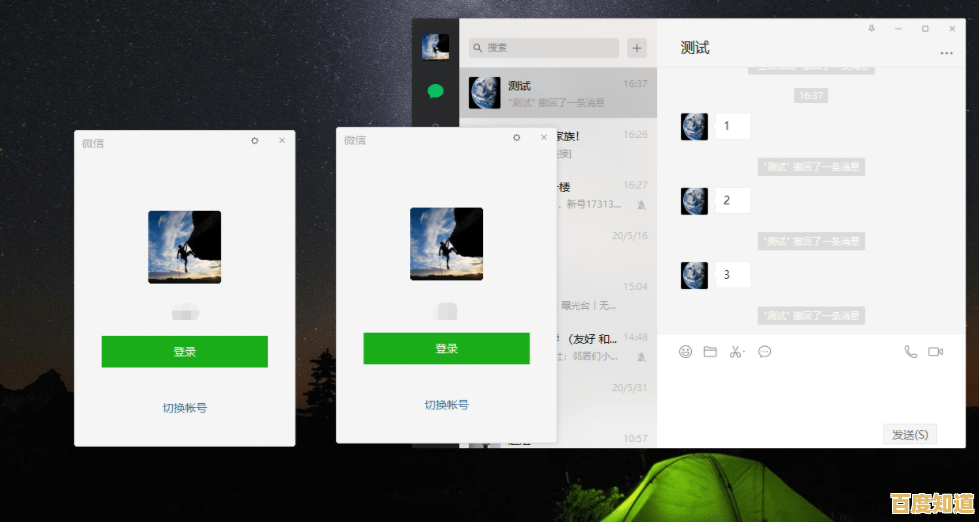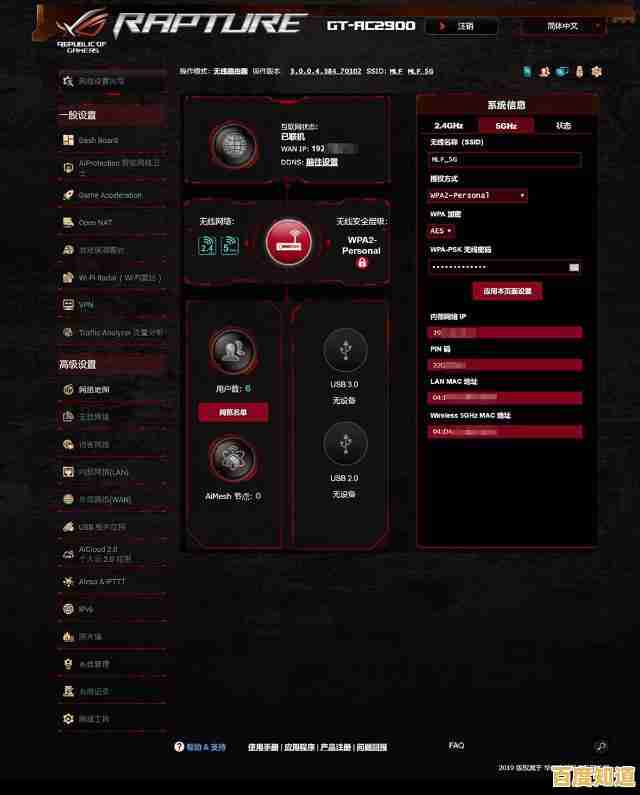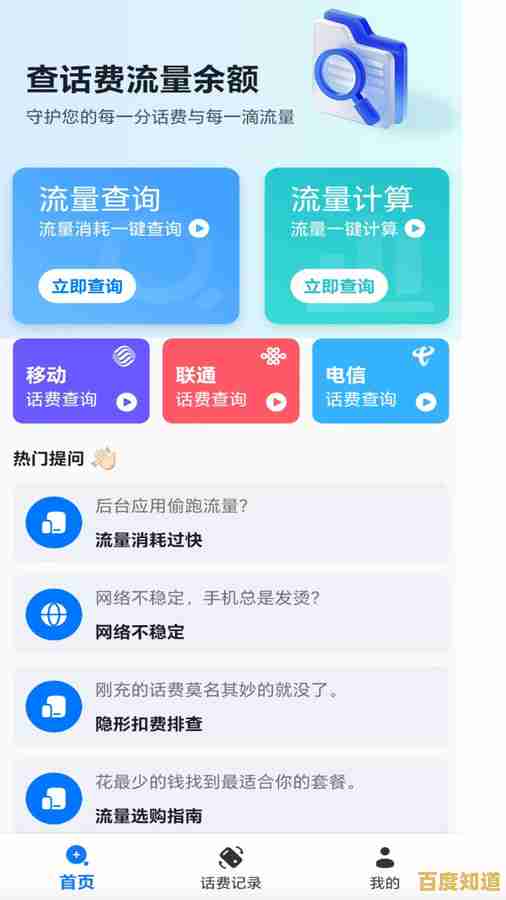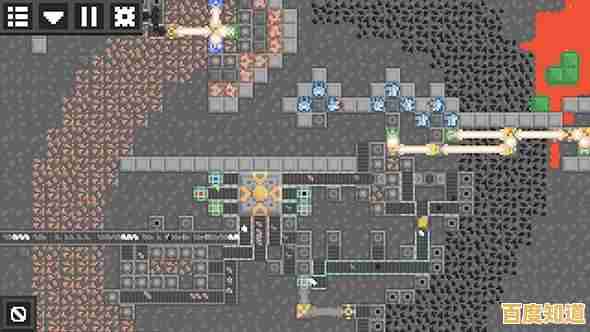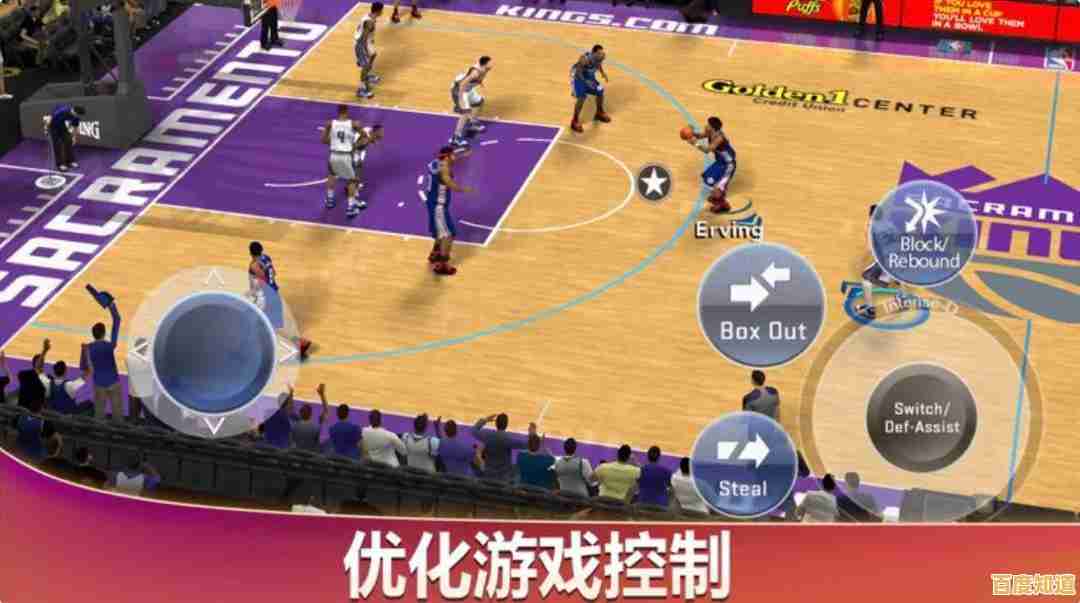轻松学会OPPO手机截屏,五种简单操作一网打尽
- 问答
- 2025-09-10 00:26:00
- 46
轻松学会OPPO手机截屏,五种简单操作一网打尽!📱✨
您是否曾在使用OPPO手机时,遇到想要瞬间保存屏幕内容却不知从何下手的困扰?别担心,这篇指南就是您的救星!截至2025年09月10日,基于最新的ColorOS系统,我们为您整理了五种最实用、最简单的截屏方法,无论您是科技新手还是资深用户,总有一种方式适合您,一起来看看吧!🎯
经典组合键——最通用的物理按键法
这是最经典、几乎所有手机都通用的方法,简单粗暴且可靠。
- 操作步骤:同时按住【电源键】和【音量下键】约1秒钟。
- 听到“咔嚓”声或看到屏幕一闪,并伴有缩略图动画,就表示截屏成功啦!
- 👍 适用场景:任何界面下均可使用,最基础、最保险的方法。
三指下滑——最快捷的手势操作 ✌️➡️👇
这是OPPO手机最具标志性的手势截屏功能,效率极高,一旦习惯就再也回不去了!
- 操作步骤:将三根手指(食指、中指、无名指)并拢,在屏幕中央由上往下快速滑动即可。
- 💡 小提示:如果此功能失效,请检查是否已开启,路径为:【设置】-> 【特色功能】-> 【手势体感】-> 【三指截屏】,确保开关是打开的。
侧边栏工具——智能侧边栏的妙用
OPPO的智能侧边栏是一个功能百宝箱,其中也包含了便捷的截屏工具。
- 操作步骤:
- 在屏幕边缘(左侧或右侧)向内滑动并停顿片刻,呼出【智能侧边栏】。
- 在工具栏中找到并点击【截屏】图标即可完成截屏。
- 🌟 优势:即使在玩游戏或看视频的全屏状态下,也能轻松呼出截屏,无需担心误触。
悬浮球点击——点一下So Easy! ⚪
对于喜欢点击操作或觉得按键不方便的用户,悬浮球是个完美的解决方案。
- 操作步骤:
- 首先开启悬浮球:进入【设置】-> 【系统设置】-> 【悬浮球】,将其开启。
- 设置操作方式:在悬浮球设置中,将“点击”或“长按”等操作设置为“截屏”。
- 之后,在任何界面,只需点击(或您设定的操作)屏幕上的悬浮小圆点,就能立即截屏。
- 🎨 个性化:您还可以自定义悬浮球的透明度和位置,让它既好用又不碍眼。
语音助手——动动嘴就搞定 🎙️
当您双手沾满油污或正在忙碌时,语音控制就是最酷的选择。
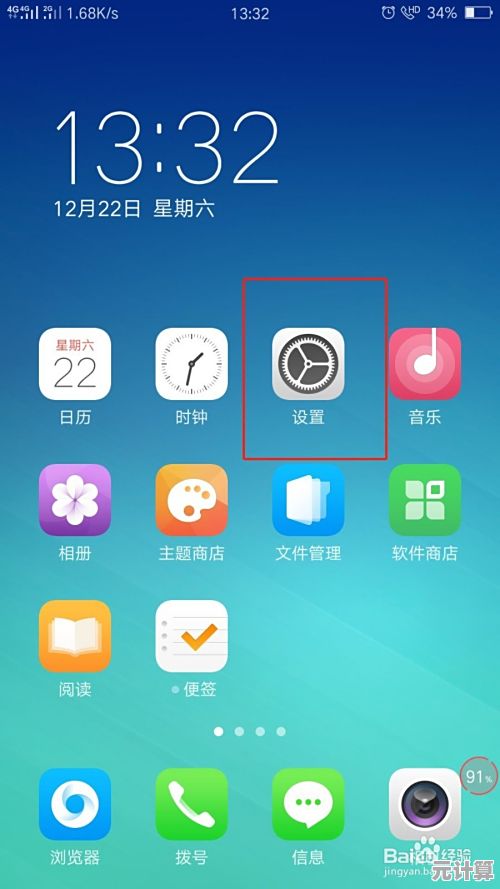

- 操作步骤:只需对手机说出唤醒词“小布小布”(或您设定的唤醒词),然后命令它:“截屏”。
- 🤖 科技感满满:语音助手会立即执行您的命令,自动完成截屏操作,体验真正的智能生活。
🎁 彩蛋技巧:长截屏与区域截屏
学会基础截屏后,您还可以解锁更多高阶玩法:
- 长截屏:在用三指下滑截屏后,屏幕右下角会出现一个缩略图,点击它,选择【长截屏】,即可滚动截取整个网页、聊天记录等长内容。
- 区域截屏:同样在截屏后的缩略图菜单中,选择【矩形】或【自由形状】截屏,可以随心所欲地截取屏幕的任意一部分。
总结与温馨提示
| 方法 | 优点 | 推荐指数 |
|---|---|---|
| 组合按键 | 通用可靠,无需设置 | ⭐⭐⭐⭐ |
| 三指下滑 | 速度最快,操作最流畅 | ⭐⭐⭐⭐⭐ |
| 侧边栏工具 | 全屏应用下更方便 | ⭐⭐⭐⭐ |
| 悬浮球 | 可自定义,点按简单 | ⭐⭐⭐⭐ |
| 语音助手 | 解放双手,极致便捷 | ⭐⭐⭐ |
💎 温馨提示:
- 截取的图片默认保存在相册的【图集】->【截屏录屏】文件夹中,方便您查找和管理。
- 不同机型和ColorOS版本可能略有差异,但以上方法适用于绝大多数OPPO/Realme/一加手机。
您已经是OPPO手机的截屏高手了!快拿起手机,每种方法都试一试,找到最适合你的那一种吧!😉
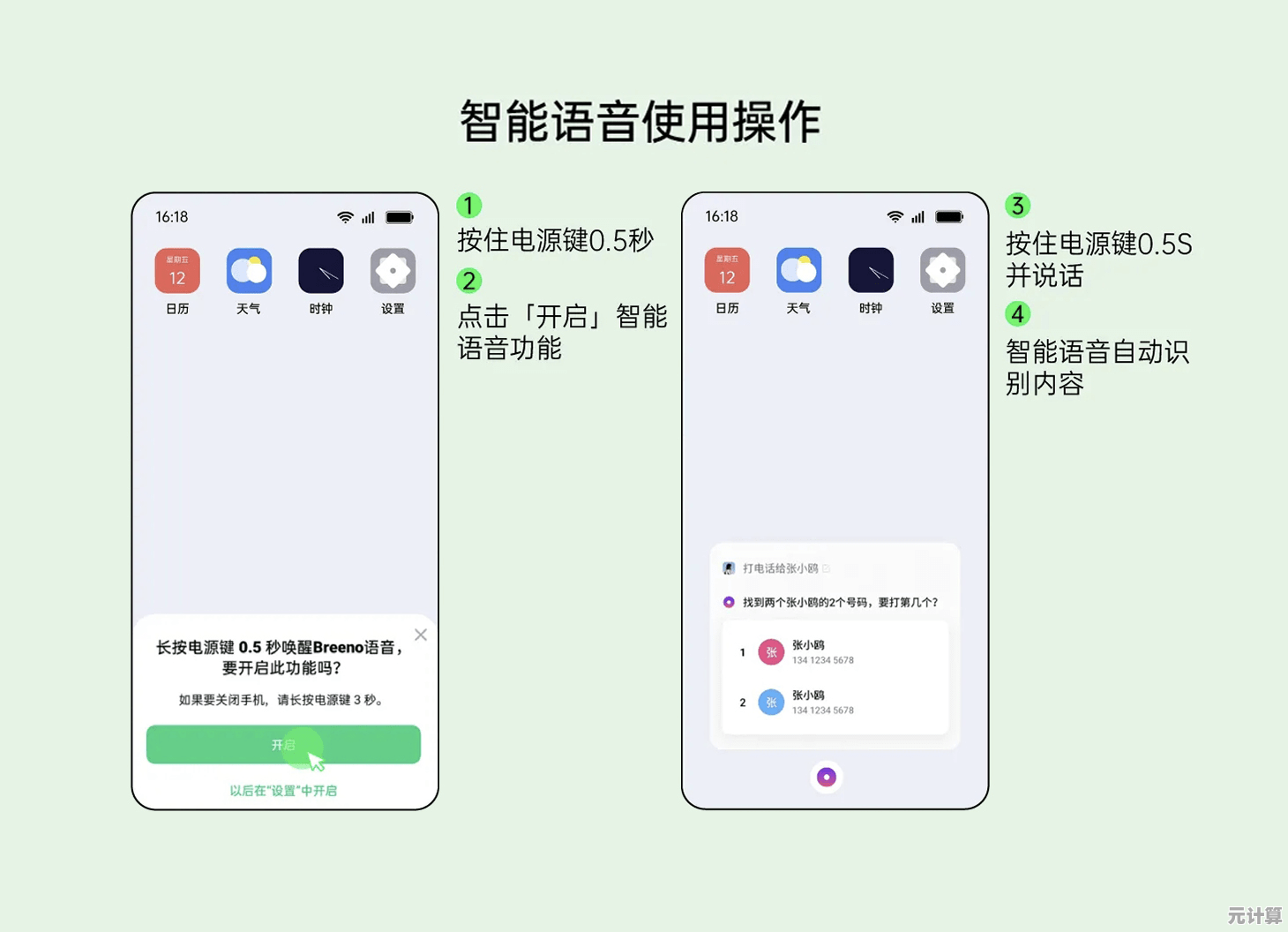
本文由盘自强于2025-09-10发表在笙亿网络策划,如有疑问,请联系我们。
本文链接:http://max.xlisi.cn/wenda/1906.html
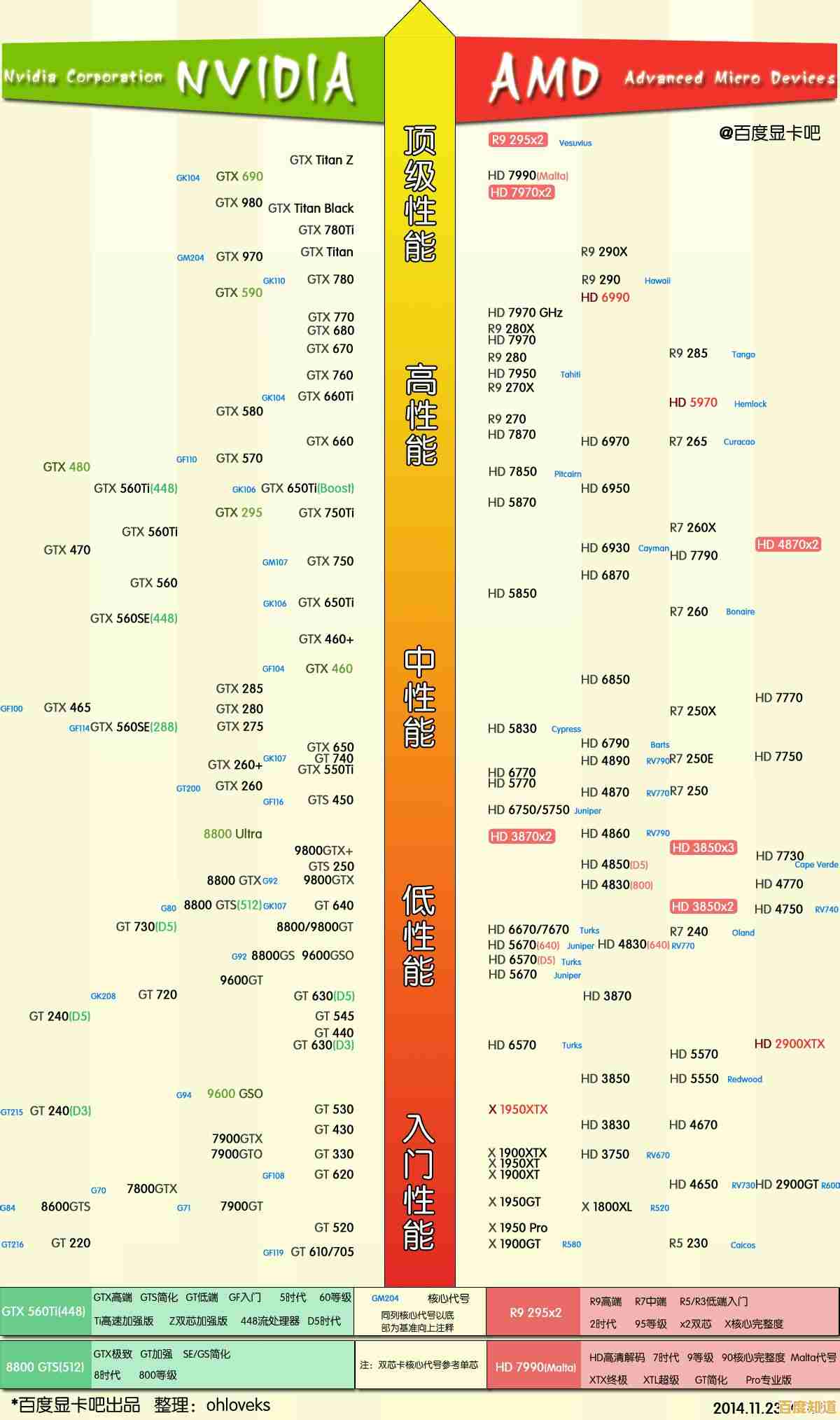
![[live邮箱]重新定义电子邮件,赋予沟通更多创意与灵动色彩](http://max.xlisi.cn/zb_users/upload/2025/11/20251105212858176234933837738.png)